Dell XPS 8700 desktop Manuel du propriétaire
Voici des informations pour XPS 8700. Ce manuel vous guide sur l'utilisation de votre ordinateur, y compris les consignes de sécurité, les procédures de retrait et de remise en place des composants internes, des informations sur les paramètres du système et des conseils de dépannage.
PDF
Télécharger
Document
XPS 8700 Manuel du propriétaire Modèle d'ordinateur : XPS 8700 Modèle réglementaire : D14M Type réglementaire : D14M001 Remarques, précautions et avertissements REMARQUE : Une REMARQUE indique une information importante qui peut vous aider à mieux utiliser votre ordinateur. PRÉCAUTION : Une PRÉCAUTION vous avertit d'un risque d'endommagement du matériel ou de perte de données si les consignes ne sont pas respectées. AVERTISSEMENT : Un AVERTISSEMENT indique un risque de dommage matériel, de blessure corporelle ou de mort. ____________________ Copyright © 2013-2015 Dell Inc. Tous droits réservés. Ce produit est protégé par les législations américaines et internationales sur le copyright et la propriété intellectuelle. Dell™ et le logo Dell sont des marques de Dell Inc. aux États-Unis et/ou dans d’autres juridictions. Toutes les autres marques et noms de produits mentionnés dans ce document peuvent être des marques de leurs détenteurs respectifs. 2015 - 06 Rév. A02 Table des matières Avant de commencer . . . . . . . . . . . . . . . . . . . . . . . . Éteignez l'ordinateur ainsi que tous les périphériques connectés . . . . . Consignes de sécurité . . . . . . . . . Outils recommandés . . . . . . . . . . . . . . . . . . . . . . . 9 10 10 . . . . . . . . . . . . . . . . . . 11 . . . . . . . . . . . . . . . . . . . . 12 Après une intervention à l'intérieur de l'ordinateur Présentation technique . 9 . . . . . . . . . . . . . . . . . . . . . . . . . . . Vue interne de l'ordinateur . . . . . Composants de la carte système . . . . . . . . . . . . . . . 12 13 Retrait du capot de l'ordinateur . . . . . . . . . . . . . . 15 . . . . . . . . . . . . . . . . . . . . . . . . . . . . . . 15 Procédure . . . . . . . . . . . . . . Remise en place du capot de l'ordinateur Procédure . . Étapes finales . . . . . . 16 . . . . . . . . . . . . . . . . . . . . . . . . . . . . 16 16 . . . . . . . . . . . . . . . . . . . . . . . . . . . . Retrait d'un ou de plusieurs modules de mémoire . . . . . . Étapes préliminaires . Procédure . . . . . . . . . . . . . . . . . . . . . . . . 17 . . . . . . . . . . . . . . . . . . . . . . . 17 17 . . . . . . . . . . . . . . . . . . . . . . . Remise en place du ou des modules de mémoire . . . . . Procédure . . Étapes finales . . . . . . . . . . . . . . . . . . 18 . . . . . . . . . . . . . . . . . . . . . . . . . . . . 18 20 . . . . . . . . . . . . . . . . . . . . . . . . . . . . Retrait du cadre avant . Étapes préliminaires . Procédure . . . . . . . . . . . . . . . . . . . . . . . . . . . . 21 . . . . . . . . . . . . . . . . . . . . . . . 21 22 . . . . . . . . . . . . . . . . . . . . . . . Table des matières | 3 Remise en place du cadre avant . Procédure . . Étapes finales . . . . . . . . . . . . . 23 . . . . . . . . . . . . . . . . . . . . . . . . . . . . 23 23 . . . . . . . . . . . . . . . . . . . . . . . . . . . . Retrait du support de la carte graphique (en option) . . . . . . . Étapes préliminaires . Procédure . . . . . . . . . . . . . . . . . . . . . . 24 . . . . . . . . . . . . . . . . . . . . . . . 24 24 . . . . . . . . . . . . . . . . . . . . . . . Remise en place du support de la carte graphique (en option) . . . . . . . . . . . . . . . Procédure . . Étapes finales . . . . . . . 25 . . . . . . . . . . . . . . . . . . . . . . . . . . . . 25 25 . . . . . . . . . . . . . . . . . . . . . . . . . . . . Retrait de la carte graphique . Étapes préliminaires . Procédure . . . . . . . . . . . . . . . . . . . . . . . 26 . . . . . . . . . . . . . . . . . . . . . . . 26 27 . . . . . . . . . . . . . . . . . . . . . . . Remise en place de la carte graphique . Procédure . . Étapes finales . . . . . . . . 29 . . . . . . . . . . . . . . . . . . . . . . . . . . . . 29 29 . . . . . . . . . . . . . . . . . . . . . . . . . . . . Retrait de la mini-carte sans fil . Étapes préliminaires . Procédure . . . . . . . . . . . . . . . . . . . . . 30 . . . . . . . . . . . . . . . . . . . . . . . 30 30 . . . . . . . . . . . . . . . . . . . . . . . Remise en place de la mini-carte sans fil . Procédure . . Étapes finales . . . . . . 32 . . . . . . . . . . . . . . . . . . . . . . . . . . . . 32 32 . . . . . . . . . . . . . . . . . . . . . . . . . . . . Retrait du lecteur mSATA. Étapes préliminaires . Procédure . . . . . . . . . . . . . . . . . . . . . . . . . . 33 . . . . . . . . . . . . . . . . . . . . . . . 33 33 . . . . . . . . . . . . . . . . . . . . . . . Remise en place du lecteur mSATA. Procédure . . Étapes finales 4 | . . . . . . . . . . . 34 . . . . . . . . . . . . . . . . . . . . . . . . . . . . 34 34 . . . . . . . . . . . . . . . . . . . . . . . . . . . . Table des matières Retrait du disque dur principal . Étapes préliminaires . Procédure . . . . . . . . . . . . . . . . . . . . . 35 . . . . . . . . . . . . . . . . . . . . . . . 35 36 . . . . . . . . . . . . . . . . . . . . . . . Remise en place du disque dur principal . Procédure . . Étapes finales . . . . . . 37 . . . . . . . . . . . . . . . . . . . . . . . . . . . . 37 37 . . . . . . . . . . . . . . . . . . . . . . . . . . . . Retrait du bâti de disque dur . Étapes préliminaires . Procédure . . . . . . . . . . . . . . . . . . . . . . . 38 . . . . . . . . . . . . . . . . . . . . . . . 38 38 . . . . . . . . . . . . . . . . . . . . . . . Remise en place du bâti du disque dur . Procédure . . Étapes finales . . . . . . . . 39 . . . . . . . . . . . . . . . . . . . . . . . . . . . . 39 39 . . . . . . . . . . . . . . . . . . . . . . . . . . . . Retrait du disque dur secondaire (en option) . Étapes préliminaires . Procédure . . . . . . . . . . . . . . . . . . . . . . . . . . . . . . . . . . . . . . . . . . . . . . . . . . . . . . . . . . . . . . . . . . . . . . . . . Remise en place du disque dur secondaire (en option) . . . . . . . . Procédure . . Étapes finales 40 40 . . . . . . . . . . . . . . 41 . . . . . . . . . . . . . . . . . . . . . . . . . . . . 41 41 . . . . . . . . . . . . . . . . . . . . . . . . . . . . Installation d'un disque dur tertiaire (en option) . . . . . . . Étapes préliminaires . Procédure . . . . . . . Étapes finales . . . . . . . . . . . . . . . . . . . . . . 42 . . . . . . . . . . . . . . . . . . . . . . . 42 42 44 . . . . . . . . . . . . . . . . . . . . . . . . . . . . . . . . . . . . . . . . . . . . . . Retrait du lecteur optique . Étapes préliminaires . Procédure . . . . . . . . . . . . . . . . . . . . . . . . . 45 . . . . . . . . . . . . . . . . . . . . . . . 45 45 . . . . . . . . . . . . . . . . . . . . . . . Remise en place du lecteur optique . Procédure . . Étapes finales 40 . . . . . . . . . . 46 . . . . . . . . . . . . . . . . . . . . . . . . . . . . 46 46 . . . . . . . . . . . . . . . . . . . . . . . . . . . . Table des matières | 5 Retrait du capot supérieur de l'ordinateur . Étapes préliminaires . Procédure . . . . . . . . . . . . 47 . . . . . . . . . . . . . . . . . . . . . . . 47 47 . . . . . . . . . . . . . . . . . . . . . . . Remise en place du capot supérieur. Procédure . . Étapes finales . . . . . . . . . . 48 . . . . . . . . . . . . . . . . . . . . . . . . . . . . 48 48 . . . . . . . . . . . . . . . . . . . . . . . . . . . . Retrait du lecteur de carte mémoire Étapes préliminaires . Procédure . . . . . . . . . . . . . . . . . 49 . . . . . . . . . . . . . . . . . . . . . . . 49 49 . . . . . . . . . . . . . . . . . . . . . . . Remise en place du lecteur de carte mémoire . . . . . . . . . Procédure . . Étapes finales . . . . . . . . . . . . . . . . . 50 . . . . . . . . . . . . . . . . . . . . . . . . . . . . 50 50 . . . . . . . . . . . . . . . . . . . . . . . . . . . . Retrait du panneau supérieur des E/S Étapes préliminaires . Procédure . . . . . . . . . . . . . . . . 51 . . . . . . . . . . . . . . . . . . . . . . . 51 51 . . . . . . . . . . . . . . . . . . . . . . . Remise en place du panneau d'E/S supérieur . . . . . . . . . . . . Procédure . . Étapes finales . . . . . . . . . . . . . . . . 53 . . . . . . . . . . . . . . . . . . . . . . . . . . . . 53 53 . . . . . . . . . . . . . . . . . . . . . . . . . . . . Retrait du panneau USB avant Étapes préliminaires . Procédure . . . . . . . . . . . . . . . . . . . . . . 54 . . . . . . . . . . . . . . . . . . . . . . . 54 54 . . . . . . . . . . . . . . . . . . . . . . . Remise en place du panneau USB avant Procédure . . Étapes finales . . . . . . . 56 . . . . . . . . . . . . . . . . . . . . . . . . . . . . 56 56 . . . . . . . . . . . . . . . . . . . . . . . . . . . . Retrait du module du bouton d'alimentation . Étapes préliminaires . Procédure . . . . . . . 6 | Table des matières . . . . . . . . . . . . . . . . . . . . . 57 . . . . . . . . . . . . . . . . . . . . . . . 57 57 . . . . . . . . . . . . . . . . . . . . . . . Remise en place du module du bouton d'alimentation . . Procédure . . Étapes finales . . . . . . . . . . . . . . . . . 59 . . . . . . . . . . . . . . . . . . . . . . . . . . . . 59 59 . . . . . . . . . . . . . . . . . . . . . . . . . . . . Retrait du ventilateur du châssis . Étapes préliminaires . Procédure . . . . . . . . . . . . . . . . . . . . 60 . . . . . . . . . . . . . . . . . . . . . . . 60 60 . . . . . . . . . . . . . . . . . . . . . . . Remise en place du ventilateur du châssis . Procédure . . Étapes finales . . . . . 61 . . . . . . . . . . . . . . . . . . . . . . . . . . . . 61 61 . . . . . . . . . . . . . . . . . . . . . . . . . . . . Retrait du bloc ventilateur-dissipateur thermique du processeur . . . . . . . . . . . Étapes préliminaires . Procédure . . . . . . . . . . . . . . . 62 . . . . . . . . . . . . . . . . . . . . . . . 62 62 . . . . . . . . . . . . . . . . . . . . . . . Remise en place du bloc ventilateurdissipateur thermique du processeur . Procédure . . Étapes finales . . . . . . . . . 64 . . . . . . . . . . . . . . . . . . . . . . . . . . . . 64 64 . . . . . . . . . . . . . . . . . . . . . . . . . . . . Retrait du processeur. Étapes préliminaires . Procédure . . . . . . . . . . . . . . . . . . . . . . . . . . . . . 65 . . . . . . . . . . . . . . . . . . . . . . . 65 65 . . . . . . . . . . . . . . . . . . . . . . . Remise en place du processeur Procédure . . Étapes finales . . . . . . . . . . . . . . 67 . . . . . . . . . . . . . . . . . . . . . . . . . . . . 68 68 . . . . . . . . . . . . . . . . . . . . . . . . . . . . Retrait de la pile bouton Étapes préliminaires . Procédure . . . . . . . . . . . . . . . . . . . . . . . . . . . 69 . . . . . . . . . . . . . . . . . . . . . . . 69 69 . . . . . . . . . . . . . . . . . . . . . . . Remise en place de la pile bouton Procédure . . Étapes finales . . . . . . . . . . . . 70 . . . . . . . . . . . . . . . . . . . . . . . . . . . . 70 70 . . . . . . . . . . . . . . . . . . . . . . . . . . . . Table des matières | 7 Retrait du bloc d'alimentation Étapes préliminaires . Procédure . . . . . . . . . . . . . . . . . . . . . . 71 . . . . . . . . . . . . . . . . . . . . . . . 71 71 . . . . . . . . . . . . . . . . . . . . . . . Remise en place du bloc d'alimentation Procédure . . Étapes finales . . . . . . . 72 . . . . . . . . . . . . . . . . . . . . . . . . . . . . 72 72 . . . . . . . . . . . . . . . . . . . . . . . . . . . . Retrait de la carte système Étapes préliminaires . Procédure . . . . . . . . . . . . . . . . . . . . . . . . . 73 . . . . . . . . . . . . . . . . . . . . . . . 73 74 . . . . . . . . . . . . . . . . . . . . . . . Réinstallation de la carte système . . . . . . . . . . . . Procédure . . . . . . . . . . . . . . . . . . . . . . . . . . . Étapes finales . . . . . . . . . . . . . . . . . . . . . . . . . Saisie du Service Tag (numéro de service) dans le programme de configuration du système . Configuration du système . . . . 75 75 . . . 75 . . . . . . . . . . . . . . . . . . 76 Présentation générale . . . . . . . . . . . . . . . . . . . Accès au programme de configuration du système Modification de la séquence d'amorçage . . . . . . Effacement des mots de passe oubliés . . . . . . . . Effacement des paramètres CMOS . . . . . . . . . . . Flashage du BIOS . | Table des matières . . . . . . 76 76 82 83 84 . . . . . . . . . . . . . . . . . . . . . . . . . 85 Informations supplémentaires 8 75 . . . . . . . . . . . . . . . . . . . . . . . . . . . 86 Avant de commencer Éteignez l'ordinateur ainsi que tous les périphériques connectés PRÉCAUTION : Pour éviter de perdre des données, enregistrez et fermez tous les fichiers ouverts, puis quittez tous les programmes en cours d'exécution avant d'arrêter l'ordinateur. 1 Enregistrez et fermez tous les fichiers et les programmes ouverts. 2 Déplacez le pointeur de la souris vers le coin supérieur ou inférieur droit de l’écran pour ouvrir la barre latérale Charms et cliquez sur Paramètres→ Alimentation→ Arrêter. REMARQUE : Si vous utilisez un autre système d'exploitation, consultez la documentation correspondante pour connaître les instructions d'arrêt. 3 Débranchez l'ordinateur et tous les périphériques connectés de leurs prises secteur. 4 Débranchez tous les câbles téléphoniques, câbles réseau ainsi que les périphériques connectés à votre ordinateur. 5 Appuyez sur le bouton d’alimentation et maintenez-le enfoncé pendant 5 secondes après avoir débranché l'ordinateur, afin de mettre à la terre la carte système. Avant de commencer | 9 Consignes de sécurité Suivez les consignes de sécurité ci-dessous pour protéger votre ordinateur des dégâts potentiels et pour assurer votre sécurité personnelle. AVERTISSEMENT : avant d'ouvrir votre ordinateur, prenez connaissance des consignes de sécurité fournies (avec celui-ci). Pour plus d'informations sur les pratiques d'excellence en matière de sécurité, consultez la page Regulatory Compliance (Conformité à la réglementation) à l'adresse dell.com/regulatory_compliance. AVERTISSEMENT : débranchez toutes les sources d'alimentation avant d'ouvrir le capot ou les panneaux de l'ordinateur. Lorsque vous avez terminé, remettez en place tous les capots, panneaux et vis avant de rebrancher l'ordinateur à sa source d'alimentation. PRÉCAUTION : pour éviter d'endommager l'ordinateur, assurez-vous que la surface de travail est plane et propre. PRÉCAUTION : pour éviter d'endommager les composants et les cartes, tenez-les par les bords en évitant de toucher les broches et les éléments de contact. PRÉCAUTION : seuls les techniciens de maintenance agréés sont habilités à retirer le capot de l'ordinateur et à accéder à ses composants internes. Veuillez consulter les consignes de sécurité pour des informations complètes sur les précautions à prendre, les interventions à l'intérieur de votre ordinateur et la protection contre les décharges électrostatiques. PRÉCAUTION : avant de toucher quoi ce soit à l'intérieur de l'ordinateur, mettezvous à la masse en touchant une partie métallique non peinte du châssis, par exemple à l'arrière de l'ordinateur. Répétez cette opération régulièrement pendant votre intervention pour dissiper toute électricité statique qui pourrait endommager les composants. PRÉCAUTION : lorsque vous débranchez un câble, tirez sur le connecteur ou sur la languette de retrait, mais jamais sur le câble lui-même. Certains câbles sont équipés de connecteurs à pattes de verrouillage ou à vis moletées que vous devez libérer avant de débrancher le câble. Lorsque vous débranchez des câbles, gardez-les alignés pour éviter de tordre les broches des connecteurs. Lorsque vous branchez les câbles, vérifiez que les connecteurs sont orientés et alignés correctement avec les ports. PRÉCAUTION : pour retirer un câble réseau, déconnectez-le d'abord de l'ordinateur, puis du périphérique réseau. PRÉCAUTION : appuyez pour éjecter toute carte installée dans le lecteur de carte mémoire. Outils recommandés Les procédures mentionnées dans ce document nécessitent les outils suivants : • • 10 un tournevis cruciforme pointe en plastique | Avant de commencer Après une intervention à l'intérieur de l'ordinateur Lorsque vous avez terminé les procédures de réinstallation, assurez-vous de respecter les points suivants : • Remettez toutes les vis et assurez-vous de ne laisser aucune vis non fixée à l'intérieur de l'ordinateur. • • Mettez l’ordinateur en position verticale. • Branchez l'ordinateur et tous ses périphériques sur leur prise secteur. Connectez tous les câbles, cartes, périphériques externes et autres composants que vous avez retirés avant d'effectuer votre intervention. PRÉCAUTION : Avant d'allumer l'ordinateur, remettez toutes les vis et assurezvous de ne laisser aucune vis non fixée à l'intérieur de l'ordinateur. Dans le cas contraire, vous risquez d'endommager votre ordinateur. Après une intervention à l'intérieur de l'ordinateur | 11 Présentation technique AVERTISSEMENT : Avant d'ouvrir votre ordinateur, prenez connaissance des consignes de sécurité fournies et suivez les instructions indiquées à la section « Avant de commencer » à la page 9. Après une intervention à l'intérieur de l'ordinateur, suivez les instructions indiquées à la section « Après une intervention à l'intérieur de l'ordinateur » à la page 11. Pour plus d'informations sur les pratiques d'excellence en matière de sécurité, consultez la page Regulatory Compliance (Conformité à la réglementation) à l'adresse dell.com/regulatory_compliance. Vue interne de l'ordinateur 1 2 3 8 7 4 5 6 12 1 cadre avant 2 disque dur principal 3 disque dur secondaire 4 support de la carte graphique (en option) 5 carte graphique 6 support de retenue des cartes 7 bloc d'alimentation 8 lecteur optique | Présentation technique Composants de la carte système 1 4 3 2 5 6 78 9 29 28 27 10 26 11 12 25 13 14 24 23 22 21 20 19 18 17 16 15 1 connecteur du ventilateur de châssis (SYS_FAN 1) 2 connecteur d'alimentation (PWRCONN1) 3 support du processeur 4 connecteur du ventilateur du processeur (CPU_FAN) 5 connecteur de module de mémoire (DIMM3) 6 connecteur de module de mémoire (DIMM1) 7 connecteur de module de mémoire (DIMM4) 8 connecteur de module de mémoire (DIMM2) 9 connecteur d’alimentation principal (PWR1) 10 cavalier de réinitialisation CMOS (RTCRST) Présentation technique | 13 14 11 logement mSATA (MSATA1) 12 connecteur du lecteur SATA 3.0 (6 Go/s) (SATA 2) 13 connecteur du lecteur SATA 3.0 (6 Go/s) (SATA 4) 14 connecteur du lecteur SATA 3.0 (6 Go/s) (SATA 3) 15 connecteur USB du panneau avant (F_USB3) 16 connecteur USB du panneau avant (F_USB2) 17 connecteur du lecteur SATA 3.0 (6 Go/s) (SATA 1) 18 connecteur du bouton d'alimentation (F_PANEL) 19 connecteur USB du panneau avant (F_USB1) 20 cavalier de réinitialisation du mot de passe (PSWD) 21 connecteur du lecteur SATA 3.0 (6 Go/s) (SATA 0) 22 connecteur USB du panneau avant (F_USB4) 23 connecteur audio du panneau avant (F_AUDIO1) 24 logement de carte PCI-Express x1 (PCI EX1_4) 25 logement de carte PCI-Express x1 (PCI-EX1_2) 26 logement de carte PCI-Express x1 (PCI-EX1_1) 27 logement de carte PCI Express x16 (PCI-EX16_1) 28 logement de carte Mini PCI-E (PCIE_MINICARD) 29 support de batterie (BATTERY) | Présentation technique Retrait du capot de l'ordinateur AVERTISSEMENT : Avant d'ouvrir votre ordinateur, prenez connaissance des consignes de sécurité fournies et suivez les instructions indiquées à la section « Avant de commencer » à la page 9. Après une intervention à l'intérieur de l'ordinateur, suivez les instructions indiquées à la section « Après une intervention à l'intérieur de l'ordinateur » à la page 11. Pour plus d'informations sur les pratiques d'excellence en matière de sécurité, consultez la page Regulatory Compliance (Conformité à la réglementation) à l'adresse dell.com/regulatory_compliance. Procédure 1 Couchez l'ordinateur sur le côté, le capot étant tourné vers le haut. 2 Ôtez la vis moletée fixant le capot au châssis de l'ordinateur, en utilisant un tournevis, si nécessaire. 3 Dégagez le capot de l'ordinateur en le faisant glisser depuis l'avant de l'ordinateur. 4 Soulevez le capot de l'ordinateur et rangez-le en lieu sûr. 1 2 1 vis moletée 2 capot de l'ordinateur Retrait du capot de l'ordinateur | 15 Remise en place du capot de l'ordinateur AVERTISSEMENT : Avant d'ouvrir votre ordinateur, prenez connaissance des consignes de sécurité fournies et suivez les instructions indiquées à la section « Avant de commencer » à la page 9. Après une intervention à l'intérieur de l'ordinateur, suivez les instructions indiquées à la section « Après une intervention à l'intérieur de l'ordinateur » à la page 11. Pour plus d'informations sur les pratiques d'excellence en matière de sécurité, consultez la page Regulatory Compliance (Conformité à la réglementation) à l'adresse dell.com/regulatory_compliance. Procédure 1 Connectez tous les câbles, puis rangez-les de manière à garder un espace dégagé. 2 Assurez-vous qu'il ne reste aucun outil ou pièce détachée à l'intérieur de l'ordinateur. 3 Alignez les languettes située en bas du capot avec les fentes situées le long des bords du châssis. 4 Appuyez sur le capot de l'ordinateur, puis glissez-le vers l'avant de l'ordinateur. 5 Remettez en place la vis moletée fixant le capot au châssis de l'ordinateur. 6 Mettez l’ordinateur en position verticale. Étapes finales Suivez les instructions de la section « Après une intervention à l'intérieur de l'ordinateur » à la page 11. 16 | Remise en place du capot de l'ordinateur Retrait d'un ou de plusieurs modules de mémoire AVERTISSEMENT : Avant d'ouvrir votre ordinateur, prenez connaissance des consignes de sécurité fournies et suivez les instructions indiquées à la section « Avant de commencer » à la page 9. Après une intervention à l'intérieur de l'ordinateur, suivez les instructions indiquées à la section « Après une intervention à l'intérieur de l'ordinateur » à la page 11. Pour plus d'informations sur les pratiques d'excellence en matière de sécurité, consultez la page Regulatory Compliance (Conformité à la réglementation) à l'adresse dell.com/regulatory_compliance. Étapes préliminaires 1 Retirez le capot de l'ordinateur. Voir « Retrait du capot de l'ordinateur » à la page 15. 2 Retirez la carte graphique. Voir « Retrait de la carte graphique » à la page 26. Procédure AVERTISSEMENT : Les modules de mémoire peuvent être extrêmement brûlants en fonctionnement normal. Laissez-les se refroidir avant de les toucher. 1 Écartez les clips de fixation situés à chaque extrémité du connecteur de la barrette de mémoire. REMARQUE : Si vous avez des difficultés à le retirer, déplacez-le doucement d'avant en arrière pour le dégager de son connecteur. 2 Saisissez le module de mémoire et tirez-le vers le haut. 3 2 1 1 connecteur du module mémoire 3 pinces de fixation (2) 2 module de mémoire Retrait d'un ou de plusieurs modules de mémoire | 17 Remise en place du ou des modules de mémoire AVERTISSEMENT : Avant d'ouvrir votre ordinateur, prenez connaissance des consignes de sécurité fournies et suivez les instructions indiquées à la section « Avant de commencer » à la page 9. Après une intervention à l'intérieur de l'ordinateur, suivez les instructions indiquées à la section « Après une intervention à l'intérieur de l'ordinateur » à la page 11. Pour plus d'informations sur les pratiques d'excellence en matière de sécurité, consultez la page Regulatory Compliance (Conformité à la réglementation) à l'adresse dell.com/regulatory_compliance. Procédure PRÉCAUTION : Un module de mémoire installé de manière incorrecte peut empêcher l’ordinateur de démarrer. PRÉCAUTION : Si ce sont les modules d'origine que vous retirez de l'ordinateur à l'occasion d'une mise à niveau de la mémoire, ne mélangez pas ces anciens modules avec les nouveaux, même si vous avez acheté ces derniers chez Dell. Dans la mesure du possible, n’appariez pas de module d’origine avec un nouveau module. Votre ordinateur risquerait de ne pas démarrer correctement. Les configurations de mémoire recommandées sont les suivantes : une paire de modules de mémoire identiques installés dans les connecteurs DIMM 1 et 2, et une autre paire dans les connecteurs DIMM 3 et 4. 18 | Remise en place du ou des modules de mémoire 1 Écartez les clips de fixation situés à chaque extrémité du connecteur de la barrette de mémoire. 2 Alignez l’encoche située en bas du module de mémoire avec la languette située sur le connecteur du module de mémoire. 5 4 3 2 1 1 découpes (2) 2 connecteur du module mémoire 3 languette 4 encoche 5 module de mémoire Remise en place du ou des modules de mémoire | 19 3 Insérez le module dans le connecteur jusqu'à ce qu'il s’enclenche. Si le module est correctement inséré, les clips de fixation doivent s'enclencher dans les découpes se trouvant à chacune de ses extrémités. 3 2 1 1 clip de fixation (enclenché) 3 module de mémoire 2 connecteur du module mémoire Étapes finales 1 Remettez en place la carte graphique. Voir « Remise en place de la carte graphique » à la page 29. 2 Remettez en place le capot de l'ordinateur. Voir « Remise en place du capot de l'ordinateur » à la page 16. 20 | Remise en place du ou des modules de mémoire Retrait du cadre avant AVERTISSEMENT : Avant d'ouvrir votre ordinateur, prenez connaissance des consignes de sécurité fournies et suivez les instructions indiquées à la section « Avant de commencer » à la page 9. Après une intervention à l'intérieur de l'ordinateur, suivez les instructions indiquées à la section « Après une intervention à l'intérieur de l'ordinateur » à la page 11. Pour plus d'informations sur les pratiques d'excellence en matière de sécurité, consultez la page Regulatory Compliance (Conformité à la réglementation) à l'adresse dell.com/regulatory_compliance. Étapes préliminaires Retirez le capot de l'ordinateur. Voir « Retrait du capot de l'ordinateur » à la page 15. Retrait du cadre avant | 21 Procédure 1 Mettez l’ordinateur en position verticale. 2 Saisissez l'une après l'autre les languettes du cadre avant et libérez-les en les tirant vers l'extérieur du panneau avant. 3 Tirez sur le cadre avant en le faisant pivoter pour dégager ses pinces des encoches situées sur le panneau avant. 1 2 3 4 5 22 1 cadre avant 2 languettes du cadre avant (4) 3 pinces du cadre avant (3) 4 encoches du panneau avant (3) 5 panneau avant | Retrait du cadre avant Remise en place du cadre avant AVERTISSEMENT : Avant d'ouvrir votre ordinateur, prenez connaissance des consignes de sécurité fournies et suivez les instructions indiquées à la section « Avant de commencer » à la page 9. Après une intervention à l'intérieur de l'ordinateur, suivez les instructions indiquées à la section « Après une intervention à l'intérieur de l'ordinateur » à la page 11. Pour plus d'informations sur les pratiques d'excellence en matière de sécurité, consultez la page Regulatory Compliance (Conformité à la réglementation) à l'adresse dell.com/regulatory_compliance. Procédure 1 Insérez les pinces du cadre avant dans les encoches du panneau avant après les avoir alignées sur ces encoches. 2 Faites pivoter le cadre avant vers l’ordinateur jusqu’à ce que ses languettes s’enclenchent. Étapes finales Remettez en place le capot de l'ordinateur. Voir « Remise en place du capot de l'ordinateur » à la page 16. Remise en place du cadre avant | 23 Retrait du support de la carte graphique (en option) AVERTISSEMENT : Avant d'ouvrir votre ordinateur, prenez connaissance des consignes de sécurité fournies et suivez les instructions indiquées à la section « Avant de commencer » à la page 9. Après une intervention à l'intérieur de l'ordinateur, suivez les instructions indiquées à la section « Après une intervention à l'intérieur de l'ordinateur » à la page 11. Pour plus d'informations sur les pratiques d'excellence en matière de sécurité, consultez la page Regulatory Compliance (Conformité à la réglementation) à l'adresse dell.com/regulatory_compliance. Étapes préliminaires Retirez le capot de l'ordinateur. Voir « Retrait du capot de l'ordinateur » à la page 15. Procédure 1 Retirez les vis qui fixent le support de la carte graphique au châssis. 2 Soulevez le support de la carte graphique pour le sortir du châssis. 3 Rangez-le en lieu sûr. 1 2 1 24 | vis (2) 2 support de la carte graphique Retrait du support de la carte graphique (en option) Remise en place du support de la carte graphique (en option) AVERTISSEMENT : Avant d'ouvrir votre ordinateur, prenez connaissance des consignes de sécurité fournies et suivez les instructions indiquées à la section « Avant de commencer » à la page 9. Après une intervention à l'intérieur de l'ordinateur, suivez les instructions indiquées à la section « Après une intervention à l'intérieur de l'ordinateur » à la page 11. Pour plus d'informations sur les pratiques d'excellence en matière de sécurité, consultez la page Regulatory Compliance (Conformité à la réglementation) à l'adresse dell.com/regulatory_compliance. Procédure 1 Alignez les trous de vis situés sur le support de la carte graphique avec ceux situés sur le châssis. 2 Remettez en place les vis qui fixent le support de la carte graphique au châssis. Étapes finales Remettez en place le capot de l'ordinateur. Voir « Remise en place du capot de l'ordinateur » à la page 16. Remise en place du support de la carte graphique (en option) | 25 Retrait de la carte graphique AVERTISSEMENT : Avant d'ouvrir votre ordinateur, prenez connaissance des consignes de sécurité fournies et suivez les instructions indiquées à la section « Avant de commencer » à la page 9. Après une intervention à l'intérieur de l'ordinateur, suivez les instructions indiquées à la section « Après une intervention à l'intérieur de l'ordinateur » à la page 11. Pour plus d'informations sur les pratiques d'excellence en matière de sécurité, consultez la page Regulatory Compliance (Conformité à la réglementation) à l'adresse dell.com/regulatory_compliance. La carte système de votre ordinateur est équipé d'un connecteur PCI Express x16 pour l'installation d'une carte graphique. Pour savoir où se trouve le connecteur PCI-Express x16 sur la carte système (voir « Composants de la carte système » à la page 13). Étapes préliminaires 1 Retirez le capot de l'ordinateur. Voir « Retrait du capot de l'ordinateur » à la page 15. 2 Le cas échéant, retirez le support de la carte graphique. Voir « Retrait du support de la carte graphique (en option) » à la page 24. 26 | Retrait de la carte graphique Procédure 1 Retirez la vis qui fixe le support de retenue des cartes au châssis. 2 Soulevez le support de retenue et mettez-le de côté en lieu sûr. REMARQUE : Il se peut que votre carte graphique comporte des connecteurs de câble d’alimentation. 3 Appuyez sur les clips de fixation de ces connecteurs et débranchez le câble d’alimentation de la carte graphique. 1 2 3 4 1 câble d'alimentation 3 support de retenue des cartes 2 vis Repérez la carte graphique (carte PCI-Express x16) sur la carte système. Voir « Composants de la carte système » à la page 13. REMARQUE : La languette de fixation peut se présenter de manière différente sur votre ordinateur. Retrait de la carte graphique | 27 5 Appuyez sur la languette de fixation située sur le connecteur de la carte, saisissez la carte graphique par ses angles du haut, puis dégagez la carte hors du connecteur. 1 2 1 28 | languette de fixation Retrait de la carte graphique 2 carte graphique Remise en place de la carte graphique AVERTISSEMENT : Avant d'ouvrir votre ordinateur, prenez connaissance des consignes de sécurité fournies et suivez les instructions indiquées à la section « Avant de commencer » à la page 9. Après une intervention à l'intérieur de l'ordinateur, suivez les instructions indiquées à la section « Après une intervention à l'intérieur de l'ordinateur » à la page 11. Pour plus d'informations sur les pratiques d'excellence en matière de sécurité, consultez la page Regulatory Compliance (Conformité à la réglementation) à l'adresse dell.com/regulatory_compliance. Procédure 1 Alignez la carte graphique sur le connecteur carte PCI-Express x16 situé la carte système. 2 Placez la carte dans le connecteur, puis appuyez dessus fermement. Assurez-vous que la carte est fermement installée dans le connecteur. 3 Branchez le câble d'alimentation sur la carte graphique, si nécessaire. 4 5 Remettez en place le support de retenue des cartes en vous assurant que : • • la pince de guidage est alignée sur l'encoche de guidage. • L'encoche sur le bord supérieur de la carte ou sur la plaque de recouvrement s'emboîte sur le guide d'alignement. les bords supérieurs de toutes les cartes et plaques de recouvrement sont au même niveau que la barre d'alignement. Remettez en place la vis qui fixe le support de retenue des cartes. Étapes finales 1 Le cas échéant, remettez en place le support de la carte graphique. Voir « Remise en place du support de la carte graphique (en option) » à la page 25. 2 Remettez en place le capot de l'ordinateur. Voir « Remise en place du capot de l'ordinateur » à la page 16. Remise en place de la carte graphique | 29 Retrait de la mini-carte sans fil AVERTISSEMENT : Avant d'ouvrir votre ordinateur, prenez connaissance des consignes de sécurité fournies et suivez les instructions indiquées à la section « Avant de commencer » à la page 9. Après une intervention à l'intérieur de l'ordinateur, suivez les instructions indiquées à la section « Après une intervention à l'intérieur de l'ordinateur » à la page 11. Pour plus d'informations sur les pratiques d'excellence en matière de sécurité, consultez la page Regulatory Compliance (Conformité à la réglementation) à l'adresse dell.com/regulatory_compliance. Étapes préliminaires Retirez le capot de l'ordinateur. Voir « Retrait du capot de l'ordinateur » à la page 15. Procédure 1 Déconnectez les câbles d'antenne de la mini-carte sans fil. 2 Retirez les vis qui fixent la mini-carte sans fil à la carte système. 1 2 1 30 | vis (2) Retrait de la mini-carte sans fil 2 câbles d'antenne (2) 3 Faites glisser la mini-carte sans fil hors de son connecteur pour l'en extraire. 1 connecteur de la mini-carte sans fil 2 mini-carte sans fil Retrait de la mini-carte sans fil | 31 Remise en place de la mini-carte sans fil AVERTISSEMENT : Avant d'ouvrir votre ordinateur, prenez connaissance des consignes de sécurité fournies et suivez les instructions indiquées à la section « Avant de commencer » à la page 9. Après une intervention à l'intérieur de l'ordinateur, suivez les instructions indiquées à la section « Après une intervention à l'intérieur de l'ordinateur » à la page 11. Pour plus d'informations sur les pratiques d'excellence en matière de sécurité, consultez la page Regulatory Compliance (Conformité à la réglementation) à l'adresse dell.com/regulatory_compliance. Procédure PRÉCAUTION : Pour éviter d'endommager la mini-carte sans fil, vérifiez qu'aucun câble ne se trouve sous cette dernière. 1 Alignez l'encoche de la mini-carte sans fil sur la languette de son connecteur. 2 Insérez la mini-carte sans fil à un angle de 45 degrés dans son connecteur. 3 Appuyez sur la partie extérieure de la mini-carte sans fil et remettez en place les vis qui la fixent à la carte système. 4 Connectez les câbles d'antenne à la mini-carte sans fil. Le tableau suivant indique les couleurs des câbles de l'antenne sans fil correspondant aux mini-cartes sans fil prises en charge par votre ordinateur. Connecteurs de la mini-carte Couleurs des câbles de l'antenne sans fil WLAN + Bluetooth (2 câbles) WLAN principal + Bluetooth (triangle blanc) blanc WLAN auxiliaire + Bluetooth (triangle noir) noir Étapes finales Remettez en place le capot de l'ordinateur. Voir « Remise en place du capot de l'ordinateur » à la page 16. 32 | Remise en place de la mini-carte sans fil Retrait du lecteur mSATA AVERTISSEMENT : Avant d'ouvrir votre ordinateur, prenez connaissance des consignes de sécurité fournies et suivez les instructions indiquées à la section « Avant de commencer » à la page 9. Après une intervention à l'intérieur de l'ordinateur, suivez les instructions indiquées à la section « Après une intervention à l'intérieur de l'ordinateur » à la page 11. Pour plus d'informations sur les pratiques d'excellence en matière de sécurité, consultez la page Regulatory Compliance (Conformité à la réglementation) à l'adresse dell.com/regulatory_compliance. Étapes préliminaires Retirez le capot de l'ordinateur. Voir « Retrait du capot de l'ordinateur » à la page 15. Procédure 1 Retirez les vis qui fixent le lecteur mSATA à la carte système. 2 Soulevez le lecteur mSATA pour le dégager du connecteur de la carte système. 1 1 vis (2) 3 connecteur du lecteur mSATA 2 2 3 lecteur mSATA Retrait du lecteur mSATA | 33 Remise en place du lecteur mSATA AVERTISSEMENT : Avant d'ouvrir votre ordinateur, prenez connaissance des consignes de sécurité fournies et suivez les instructions indiquées à la section « Avant de commencer » à la page 9. Après une intervention à l'intérieur de l'ordinateur, suivez les instructions indiquées à la section « Après une intervention à l'intérieur de l'ordinateur » à la page 11. Pour plus d'informations sur les pratiques d'excellence en matière de sécurité, consultez la page Regulatory Compliance (Conformité à la réglementation) à l'adresse dell.com/regulatory_compliance. Procédure 1 Alignez l'encoche du lecteur mSATA sur la languette du connecteur de la carte système. 2 Insérez la carte mSATA selon un angle de 45° dans le en les inclinant à 45°. 3 Appuyez sur l'autre extrémité du lecteur mSATA et remettez en place les vis qui fixent le lecteur mSATA à la carte système. Étapes finales Remettez en place le capot de l'ordinateur. Voir « Remise en place du capot de l'ordinateur » à la page 16. 34 | Remise en place du lecteur mSATA Retrait du disque dur principal AVERTISSEMENT : Avant d'ouvrir votre ordinateur, prenez connaissance des consignes de sécurité fournies et suivez les instructions indiquées à la section « Avant de commencer » à la page 9. Après une intervention à l'intérieur de l'ordinateur, suivez les instructions indiquées à la section « Après une intervention à l'intérieur de l'ordinateur » à la page 11. Pour plus d'informations sur les pratiques d'excellence en matière de sécurité, consultez la page Regulatory Compliance (Conformité à la réglementation) à l'adresse dell.com/regulatory_compliance. AVERTISSEMENT : Si vous retirez le disque dur de l'ordinateur lorsqu'il est chaud, ne touchez pas son revêtement en métal. PRÉCAUTION : Pour éviter de perdre des données, ne retirez pas le disque dur pendant que l’ordinateur est allumé ou qu’il est en veille. PRÉCAUTION : Les disques durs sont très fragiles. Faites plus particulièrement attention lors de la manipulation du disque dur. Étapes préliminaires Retirez le capot de l'ordinateur. Voir « Retrait du capot de l'ordinateur » à la page 15. Retrait du disque dur principal | 35 Procédure 1 Débranchez du disque dur principal les câbles d’alimentation et de données. 2 Retirez les vis qui fixent le disque dur au châssis. 3 Faites glisser le disque dur vers l'arrière de l'ordinateur. 4 3 2 36 1 1 câble d'alimentation 2 câble de données 3 disque dur principal 4 vis (4) | Retrait du disque dur principal Remise en place du disque dur principal AVERTISSEMENT : Avant d'ouvrir votre ordinateur, prenez connaissance des consignes de sécurité fournies et suivez les instructions indiquées à la section « Avant de commencer » à la page 9. Après une intervention à l'intérieur de l'ordinateur, suivez les instructions indiquées à la section « Après une intervention à l'intérieur de l'ordinateur » à la page 11. Pour plus d'informations sur les pratiques d'excellence en matière de sécurité, consultez la page Regulatory Compliance (Conformité à la réglementation) à l'adresse dell.com/regulatory_compliance. Procédure 1 Faites glisser le disque dur principal son bâti. 2 Alignez les trous de vis situés sur le disque dur principal avec ceux situés sur le châssis. 3 Remettez en place les vis qui fixent le disque dur principal au châssis. 4 Branchez sur le disque dur principal les câbles d’alimentation et de données. Étapes finales Remettez en place le capot de l'ordinateur. Voir « Remise en place du capot de l'ordinateur » à la page 16. Remise en place du disque dur principal | 37 Retrait du bâti de disque dur AVERTISSEMENT : Avant d'ouvrir votre ordinateur, prenez connaissance des consignes de sécurité fournies et suivez les instructions indiquées à la section « Avant de commencer » à la page 9. Après une intervention à l'intérieur de l'ordinateur, suivez les instructions indiquées à la section « Après une intervention à l'intérieur de l'ordinateur » à la page 11. Pour plus d'informations sur les pratiques d'excellence en matière de sécurité, consultez la page Regulatory Compliance (Conformité à la réglementation) à l'adresse dell.com/regulatory_compliance. Étapes préliminaires 1 Retirez le capot de l'ordinateur. Voir « Retrait du capot de l'ordinateur » à la page 15. 2 Retirez le disque dur principal. Voir « Retrait du disque dur principal » à la page 35. Procédure 1 Si applicable, débranchez du disque dur secondaire les câbles d’alimentation et de données. 2 Retirez les vis qui fixent le bâti du disque dur au châssis. 3 Faites glisser et soulevez le bâti de disque dur pour le dégager du châssis. 1 2 4 38 3 1 vis (3) 2 bâti de disque dur 3 câble d'alimentation 4 câble de données | Retrait du bâti de disque dur Remise en place du bâti du disque dur AVERTISSEMENT : Avant d'ouvrir votre ordinateur, prenez connaissance des consignes de sécurité fournies et suivez les instructions indiquées à la section « Avant de commencer » à la page 9. Après une intervention à l'intérieur de l'ordinateur, suivez les instructions indiquées à la section « Après une intervention à l'intérieur de l'ordinateur » à la page 11. Pour plus d'informations sur les pratiques d'excellence en matière de sécurité, consultez la page Regulatory Compliance (Conformité à la réglementation) à l'adresse dell.com/regulatory_compliance. Procédure 1 Alignez sur les trous de fixation du bâti du disque dur sur ceux situés sur le châssis. 2 Remettez en place les vis qui fixent le bâti du disque dur au châssis. 3 Si applicable, branchez sur le disque dur secondaire les câbles d’alimentation et de données. Étapes finales 1 Remettez en place le disque dur principal. Voir « Remise en place du disque dur principal » à la page 37. 2 Remettez en place le capot de l'ordinateur. Voir « Remise en place du capot de l'ordinateur » à la page 16. Remise en place du bâti du disque dur | 39 Retrait du disque dur secondaire (en option) AVERTISSEMENT : Avant d'ouvrir votre ordinateur, prenez connaissance des consignes de sécurité fournies et suivez les instructions indiquées à la section « Avant de commencer » à la page 9. Après une intervention à l'intérieur de l'ordinateur, suivez les instructions indiquées à la section « Après une intervention à l'intérieur de l'ordinateur » à la page 11. Pour plus d'informations sur les pratiques d'excellence en matière de sécurité, consultez la page Regulatory Compliance (Conformité à la réglementation) à l'adresse dell.com/regulatory_compliance. AVERTISSEMENT : Si vous retirez le disque dur de l'ordinateur lorsqu'il est chaud, ne touchez pas son revêtement en métal. PRÉCAUTION : Pour éviter de perdre des données, ne retirez pas le disque dur pendant que l’ordinateur est allumé ou qu’il est en veille. PRÉCAUTION : Les disques durs sont très fragiles. Faites plus particulièrement attention lors de la manipulation du disque dur. Étapes préliminaires 1 Retirez le capot de l'ordinateur. Voir « Retrait du capot de l'ordinateur » à la page 15. 2 Retirez le disque dur principal. Voir « Retrait du disque dur principal » à la page 35. 3 Retirez le bâti de disque dur. Voir « Retrait du bâti de disque dur » à la page 38. Procédure 1 Retirez les vis qui fixent le disque dur secondaire à son bâti. 2 Faites glisser le disque dur secondaire hors de son bâti. 2 1 40 1 disque dur secondaire 3 bâti de disque dur | 2 vis (4) Retrait du disque dur secondaire (en option) 3 Remise en place du disque dur secondaire (en option) AVERTISSEMENT : Avant d'ouvrir votre ordinateur, prenez connaissance des consignes de sécurité fournies et suivez les instructions indiquées à la section « Avant de commencer » à la page 9. Après une intervention à l'intérieur de l'ordinateur, suivez les instructions indiquées à la section « Après une intervention à l'intérieur de l'ordinateur » à la page 11. Pour plus d'informations sur les pratiques d'excellence en matière de sécurité, consultez la page Regulatory Compliance (Conformité à la réglementation) à l'adresse dell.com/regulatory_compliance. Procédure 1 Faites glisser le disque dur secondaire dans son bâti. 2 Remettez en place les vis qui fixent le disque dur secondaire à son bâti. Étapes finales 1 Remettez en place le bâti de disque dur. Voir « Remise en place du bâti du disque dur » à la page 39. 2 Remettez en place le disque dur principal. Voir « Remise en place du disque dur principal » à la page 37. 3 Remettez en place le capot de l'ordinateur. Voir « Remise en place du capot de l'ordinateur » à la page 16. Remise en place du disque dur secondaire (en option) | 41 Installation d'un disque dur tertiaire (en option) AVERTISSEMENT : Avant d'ouvrir votre ordinateur, prenez connaissance des consignes de sécurité fournies et suivez les instructions indiquées à la section « Avant de commencer » à la page 9. Après une intervention à l'intérieur de l'ordinateur, suivez les instructions indiquées à la section « Après une intervention à l'intérieur de l'ordinateur » à la page 11. Pour plus d'informations sur les pratiques d'excellence en matière de sécurité, consultez la page Regulatory Compliance (Conformité à la réglementation) à l'adresse dell.com/regulatory_compliance. PRÉCAUTION : Les disques durs sont très fragiles. Faites plus particulièrement attention lors de la manipulation du disque dur. Étapes préliminaires 1 Retirez le capot de l'ordinateur. Voir « Retrait du capot de l'ordinateur » à la page 15. 2 Retirez le cadre avant. Voir « Retrait du cadre avant » à la page 21. Procédure 1 Insérez un tournevis et faites-le tourner pour retirer la plaque métallique. 2 Retirez du châssis la plaque métallique. 1 1 42 | plaque de métallique Installation d'un disque dur tertiaire (en option) 3 Faites délicatement glisser le disque dur tertiaire dans sa baie à travers l’avant de l'ordinateur. 1 1 disque dur tertiaire Installation d'un disque dur tertiaire (en option) | 43 4 Remettez en place les vis qui fixent le disque dur tertiaire au châssis. 5 Branchez sur le disque dur tertiaire les câbles d’alimentation et de données. 1 2 3 1 câble d'alimentation 3 vis (2) 2 câble de données Étapes finales 1 Remettez en place le cadre avant. Voir « Remise en place du cadre avant » à la page 23. 2 Remettez en place le capot de l'ordinateur. Voir « Remise en place du capot de l'ordinateur » à la page 16. 44 | Installation d'un disque dur tertiaire (en option) Retrait du lecteur optique AVERTISSEMENT : Avant d'ouvrir votre ordinateur, prenez connaissance des consignes de sécurité fournies et suivez les instructions indiquées à la section « Avant de commencer » à la page 9. Après une intervention à l'intérieur de l'ordinateur, suivez les instructions indiquées à la section « Après une intervention à l'intérieur de l'ordinateur » à la page 11. Pour plus d'informations sur les pratiques d'excellence en matière de sécurité, consultez la page Regulatory Compliance (Conformité à la réglementation) à l'adresse dell.com/regulatory_compliance. Étapes préliminaires 1 Retirez le capot de l'ordinateur. Voir « Retrait du capot de l'ordinateur » à la page 15. 2 Retirez le cadre avant. Voir « Retrait du cadre avant » à la page 21. Procédure 1 Débranchez du lecteur optique les câbles d’alimentation et de données. 2 Retirez les vis qui fixent le lecteur optique au châssis. 3 Appuyez sur le lecteur optique et faites-le sortir par l'avant de l'ordinateur. REMARQUE : Répétez les points 1 à 3 pour retirer le lecteur optique secondaire, si nécessaire. 3 2 4 1 4 1 câble d'alimentation 2 câble de données 3 vis (2) 4 lecteur optique Rangez le lecteur optique en lieu sûr. Retrait du lecteur optique | 45 Remise en place du lecteur optique AVERTISSEMENT : Avant d'ouvrir votre ordinateur, prenez connaissance des consignes de sécurité fournies et suivez les instructions indiquées à la section « Avant de commencer » à la page 9. Après une intervention à l'intérieur de l'ordinateur, suivez les instructions indiquées à la section « Après une intervention à l'intérieur de l'ordinateur » à la page 11. Pour plus d'informations sur les pratiques d'excellence en matière de sécurité, consultez la page Regulatory Compliance (Conformité à la réglementation) à l'adresse dell.com/regulatory_compliance. Procédure 1 Faites délicatement glisser le lecteur optique dans sa baie à travers l’avant de l'ordinateur. 2 Alignez les trous de fixation des vis du lecteur optique sur ceux du châssis. 3 Remettez les vis qui fixent le lecteur optique au châssis. 4 Connectez le câble d'alimentation et le câble de données au lecteur optique. Étapes finales 1 Remettez en place le cadre avant. Voir « Remise en place du cadre avant » à la page 23. 2 Remettez en place le capot de l'ordinateur. Voir « Remise en place du capot de l'ordinateur » à la page 16. 46 | Remise en place du lecteur optique Retrait du capot supérieur de l'ordinateur AVERTISSEMENT : Avant d'ouvrir votre ordinateur, prenez connaissance des consignes de sécurité fournies et suivez les instructions indiquées à la section « Avant de commencer » à la page 9. Après une intervention à l'intérieur de l'ordinateur, suivez les instructions indiquées à la section « Après une intervention à l'intérieur de l'ordinateur » à la page 11. Pour plus d'informations sur les pratiques d'excellence en matière de sécurité, consultez la page Regulatory Compliance (Conformité à la réglementation) à l'adresse dell.com/regulatory_compliance. Étapes préliminaires 1 Retirez le capot de l'ordinateur. Voir « Retrait du capot de l'ordinateur » à la page 15. 2 Retirez le cadre avant. Voir « Retrait du cadre avant » à la page 21. Procédure 1 Tirez sur le clip de fixation, faites glisser et soulevez le capot supérieur pour le dégager du panneau supérieur. 2 Rangez le capot supérieur dans un endroit sûr. 2 1 1 clip de fixation 2 capot supérieur Retrait du capot supérieur de l'ordinateur | 47 Remise en place du capot supérieur AVERTISSEMENT : Avant d'ouvrir votre ordinateur, prenez connaissance des consignes de sécurité fournies et suivez les instructions indiquées à la section « Avant de commencer » à la page 9. Après une intervention à l'intérieur de l'ordinateur, suivez les instructions indiquées à la section « Après une intervention à l'intérieur de l'ordinateur » à la page 11. Pour plus d'informations sur les pratiques d'excellence en matière de sécurité, consultez la page Regulatory Compliance (Conformité à la réglementation) à l'adresse dell.com/regulatory_compliance. Procédure 1 Alignez les languettes du capot supérieur avec les encoches situées sur le panneau supérieur. 2 En appuyant, faites glisser le capot vers l'arrière de l'ordinateur, jusqu'à ce qu'il s'enclenche. Étapes finales 1 Remettez en place le cadre avant. Voir « Remise en place du cadre avant » à la page 23. 2 Remettez en place le capot de l'ordinateur. Voir « Remise en place du capot de l'ordinateur » à la page 16. 48 | Remise en place du capot supérieur Retrait du lecteur de carte mémoire AVERTISSEMENT : Avant d'ouvrir votre ordinateur, prenez connaissance des consignes de sécurité fournies et suivez les instructions indiquées à la section « Avant de commencer » à la page 9. Après une intervention à l'intérieur de l'ordinateur, suivez les instructions indiquées à la section « Après une intervention à l'intérieur de l'ordinateur » à la page 11. Pour plus d'informations sur les pratiques d'excellence en matière de sécurité, consultez la page Regulatory Compliance (Conformité à la réglementation) à l'adresse dell.com/regulatory_compliance. Étapes préliminaires 1 Retirez le capot de l'ordinateur. Voir « Retrait du capot de l'ordinateur » à la page 15. 2 Retirez le cadre avant. Voir « Retrait du cadre avant » à la page 21. 3 Retirez le capot supérieur. Voir « Retrait du capot supérieur de l'ordinateur » à la page 47. Procédure 1 Retirez les vis qui fixent le lecteur de carte mémoire au panneau avant. Les vis sont situées en dessous du lecteur de carte mémoire. 2 Déconnectez le câble du lecteur de carte média du lecteur de carte mémoire. 3 Faites glisser et soulevez le lecteur de carte mémoire pour le retirer du panneau supérieur. 2 3 1 4 1 câble du lecteur de carte 2 lecteur de carte mémoire 3 vis (2) 4 panneau avant Retrait du lecteur de carte mémoire | 49 Remise en place du lecteur de carte mémoire AVERTISSEMENT : Avant d'ouvrir votre ordinateur, prenez connaissance des consignes de sécurité fournies et suivez les instructions indiquées à la section « Avant de commencer » à la page 9. Après une intervention à l'intérieur de l'ordinateur, suivez les instructions indiquées à la section « Après une intervention à l'intérieur de l'ordinateur » à la page 11. Pour plus d'informations sur les pratiques d'excellence en matière de sécurité, consultez la page Regulatory Compliance (Conformité à la réglementation) à l'adresse dell.com/regulatory_compliance. Procédure 1 Faites délicatement glisser les rails du lecteur de carte mémoire dans les encoches du panneau supérieur. 2 Remettez en place les vis qui fixent le lecteur de carte mémoire au panneau avant. 3 Branchez le câble du lecteur de carte mémoire sur le connecteur du lecteur. Étapes finales 1 Remettez en place le capot supérieur. Voir « Remise en place du capot supérieur » à la page 48. 2 Remettez en place le cadre avant. Voir « Remise en place du cadre avant » à la page 23. 3 Remettez en place le capot de l'ordinateur. Voir « Remise en place du capot de l'ordinateur » à la page 16. 50 | Remise en place du lecteur de carte mémoire Retrait du panneau supérieur des E/S AVERTISSEMENT : Avant d'ouvrir votre ordinateur, prenez connaissance des consignes de sécurité fournies et suivez les instructions indiquées à la section « Avant de commencer » à la page 9. Après une intervention à l'intérieur de l'ordinateur, suivez les instructions indiquées à la section « Après une intervention à l'intérieur de l'ordinateur » à la page 11. Pour plus d'informations sur les pratiques d'excellence en matière de sécurité, consultez la page Regulatory Compliance (Conformité à la réglementation) à l'adresse dell.com/regulatory_compliance. Étapes préliminaires 1 Retirez le capot de l'ordinateur. Voir « Retrait du capot de l'ordinateur » à la page 15. 2 Retirez le cadre avant. Voir « Retrait du cadre avant » à la page 21. 3 Retirez le capot supérieur. Voir « Retrait du capot supérieur de l'ordinateur » à la page 47. Procédure 1 Débranchez des connecteurs de la carte système (F_USB3 et F_AUDIO1) les câbles du panneau d'E/S supérieur. Voir « Composants de la carte système » à la page 13. 2 Retirez les vis qui fixent le panneau d'E/S supérieur au panneau supérieur. 3 Faites glisser et soulevez le panneau d'E/S supérieur. Retrait du panneau supérieur des E/S | 51 1 2 3 4 5 52 1 panneau d'E/S supérieur 2 panneau supérieur 3 vis (2) 4 connecteur de câble USB (F_USB3) 5 connecteur de câble audio (F_AUDIO1) | Retrait du panneau supérieur des E/S Remise en place du panneau d'E/S supérieur AVERTISSEMENT : Avant d'ouvrir votre ordinateur, prenez connaissance des consignes de sécurité fournies et suivez les instructions indiquées à la section « Avant de commencer » à la page 9. Après une intervention à l'intérieur de l'ordinateur, suivez les instructions indiquées à la section « Après une intervention à l'intérieur de l'ordinateur » à la page 11. Pour plus d'informations sur les pratiques d'excellence en matière de sécurité, consultez la page Regulatory Compliance (Conformité à la réglementation) à l'adresse dell.com/regulatory_compliance. Procédure 1 Alignez les trous de vis du panneau d'E/S supérieur sur ceux du panneau supérieur. 2 Remettez en place les vis qui fixent le panneau d'E/S supérieur au panneau supérieur. 3 Branchez les câbles du panneau d'E/S supérieur sur les connecteurs de la carte système (F_USB3 et F_AUDIO1). Voir « Composants de la carte système » à la page 13. Étapes finales 1 Remettez en place le capot supérieur. Voir « Remise en place du capot supérieur » à la page 48. 2 Remettez en place le cadre avant. Voir « Remise en place du cadre avant » à la page 23. 3 Remettez en place le capot de l'ordinateur. Voir « Remise en place du capot de l'ordinateur » à la page 16. Remise en place du panneau d'E/S supérieur | 53 Retrait du panneau USB avant AVERTISSEMENT : Avant d'ouvrir votre ordinateur, prenez connaissance des consignes de sécurité fournies et suivez les instructions indiquées à la section « Avant de commencer » à la page 9. Après une intervention à l'intérieur de l'ordinateur, suivez les instructions indiquées à la section « Après une intervention à l'intérieur de l'ordinateur » à la page 11. Pour plus d'informations sur les pratiques d'excellence en matière de sécurité, consultez la page Regulatory Compliance (Conformité à la réglementation) à l'adresse dell.com/regulatory_compliance. Étapes préliminaires 1 Retirez le capot de l'ordinateur. Voir « Retrait du capot de l'ordinateur » à la page 15. 2 Retirez le cadre avant. Voir « Retrait du cadre avant » à la page 21. Procédure PRÉCAUTION : Faites extrêmement attention lorsque vous faites glisser le panneau USB avant hors de l'ordinateur. Si vous ne prenez pas assez de précautions, vous pouvez endommager les connecteurs et les colliers des câbles. REMARQUE : Notez l’acheminement des câbles que vous retirez de manière à pouvoir les remettre en place correctement après avoir remis en place le panneau USB avant. 1 Débranchez du connecteur F_USB2 situé sur la carte système le câble du module du bouton d'alimentation. Voir « Composants de la carte système » à la page 13. 2 Retirez la vis qui fixe le panneau USB avant au panneau avant. 3 Faites glisser vers le bas le panneau USB avant et écartez-le du système. 54 | Retrait du panneau USB avant 1 2 3 1 panneau USB avant 3 câbles du panneau USB 2 vis Retrait du panneau USB avant | 55 Remise en place du panneau USB avant AVERTISSEMENT : Avant d'ouvrir votre ordinateur, prenez connaissance des consignes de sécurité fournies et suivez les instructions indiquées à la section « Avant de commencer » à la page 9. Après une intervention à l'intérieur de l'ordinateur, suivez les instructions indiquées à la section « Après une intervention à l'intérieur de l'ordinateur » à la page 11. Pour plus d'informations sur les pratiques d'excellence en matière de sécurité, consultez la page Regulatory Compliance (Conformité à la réglementation) à l'adresse dell.com/regulatory_compliance. Procédure 1 Alignez et faites glisser les pinces du panneau USB avant dans l'encoche pour pinces du panneau USB avant. 2 Remettez en place la vis qui fixe au capot avant le panneau USB avant. 3 Branchez les câbles du panneau USB avant sur le connecteur F_USB2 situé sur la carte système. Voir « Composants de la carte système » à la page 13. Étapes finales 1 Remettez en place le cadre avant. Voir « Remise en place du cadre avant » à la page 23. 2 Remettez en place le capot de l'ordinateur. Voir « Remise en place du capot de l'ordinateur » à la page 16. 56 | Remise en place du panneau USB avant Retrait du module du bouton d'alimentation AVERTISSEMENT : Avant d'ouvrir votre ordinateur, prenez connaissance des consignes de sécurité fournies et suivez les instructions indiquées à la section « Avant de commencer » à la page 9. Après une intervention à l'intérieur de l'ordinateur, suivez les instructions indiquées à la section « Après une intervention à l'intérieur de l'ordinateur » à la page 11. Pour plus d'informations sur les pratiques d'excellence en matière de sécurité, consultez la page Regulatory Compliance (Conformité à la réglementation) à l'adresse dell.com/regulatory_compliance. Étapes préliminaires 1 Retirez le capot de l'ordinateur. Voir « Retrait du capot de l'ordinateur » à la page 15. 2 Retirez le cadre avant. Voir « Retrait du cadre avant » à la page 21. 3 Retirez le capot de l'ordinateur. Voir « Retrait du capot supérieur de l'ordinateur » à la page 47. Procédure 1 Débranchez le câble du module du bouton d'alimentation du connecteur F_PANEL situé sur la carte système. Voir « Composants de la carte système » à la page 13. 2 Appuyez sur les languettes du module du bouton d'alimentation et soulevez le module du bouton d'alimentation pour le dégager du panneau supérieur. Retrait du module du bouton d'alimentation | 57 1 58 1 câble du module du bouton d'alimentation 3 module du bouton d'alimentation | 2 2 3 languettes du module du bouton d'alimentation (4) Retrait du module du bouton d'alimentation Remise en place du module du bouton d'alimentation AVERTISSEMENT : Avant d'ouvrir votre ordinateur, prenez connaissance des consignes de sécurité fournies et suivez les instructions indiquées à la section « Avant de commencer » à la page 9. Après une intervention à l'intérieur de l'ordinateur, suivez les instructions indiquées à la section « Après une intervention à l'intérieur de l'ordinateur » à la page 11. Pour plus d'informations sur les pratiques d'excellence en matière de sécurité, consultez la page Regulatory Compliance (Conformité à la réglementation) à l'adresse dell.com/regulatory_compliance. Procédure 1 Alignez les languettes du module du bouton d'alimentation et poussez-les dans les fentes du panneau supérieur. 2 Branchez le câble du module du bouton d'alimentation sur le connecteur F_PANEL situé sur la carte système. Voir « Composants de la carte système » à la page 13. Étapes finales 1 Remettez en place le capot supérieur. Voir « Remise en place du capot supérieur » à la page 48. 2 Remettez en place le cadre avant. Voir « Remise en place du cadre avant » à la page 23. 3 Remettez en place le capot de l'ordinateur. Voir « Remise en place du capot de l'ordinateur » à la page 16. Remise en place du module du bouton d'alimentation | 59 Retrait du ventilateur du châssis AVERTISSEMENT : Avant d'ouvrir votre ordinateur, prenez connaissance des consignes de sécurité fournies et suivez les instructions indiquées à la section « Avant de commencer » à la page 9. Après une intervention à l'intérieur de l'ordinateur, suivez les instructions indiquées à la section « Après une intervention à l'intérieur de l'ordinateur » à la page 11. Pour plus d'informations sur les pratiques d'excellence en matière de sécurité, consultez la page Regulatory Compliance (Conformité à la réglementation) à l'adresse dell.com/regulatory_compliance. Étapes préliminaires Retirez le capot de l'ordinateur. Voir « Retrait du capot de l'ordinateur » à la page 15. Procédure 1 Déconnectez le câble du ventilateur du châssis du connecteur de la carte système (SYS_FAN1). Voir « Composants de la carte système » à la page 13. 2 Retirez les vis qui fixent le ventilateur du châssis au châssis. 3 Faites glisser le ventilateur du châssis hors du châssis. 1 2 3 60 1 câble de ventilateur du châssis 3 ventilateur du châssis | Retrait du ventilateur du châssis 2 vis (4) Remise en place du ventilateur du châssis AVERTISSEMENT : Avant d'ouvrir votre ordinateur, prenez connaissance des consignes de sécurité fournies et suivez les instructions indiquées à la section « Avant de commencer » à la page 9. Après une intervention à l'intérieur de l'ordinateur, suivez les instructions indiquées à la section « Après une intervention à l'intérieur de l'ordinateur » à la page 11. Pour plus d'informations sur les pratiques d'excellence en matière de sécurité, consultez la page Regulatory Compliance (Conformité à la réglementation) à l'adresse dell.com/regulatory_compliance. Procédure 1 Alignez les trous des vis du ventilateur du châssis sur ceux du châssis. 2 Remettez les vis qui fixent le ventilateur du châssis au châssis. 3 Connectez le câble du ventilateur du châssis au connecteur de la carte système (SYS_FAN1). Voir « Composants de la carte système » à la page 13. Étapes finales Remettez en place le capot de l'ordinateur. Voir « Remise en place du capot de l'ordinateur » à la page 16. Remise en place du ventilateur du châssis | 61 Retrait du bloc ventilateur-dissipateur thermique du processeur AVERTISSEMENT : Avant d'ouvrir votre ordinateur, prenez connaissance des consignes de sécurité fournies et suivez les instructions indiquées à la section « Avant de commencer » à la page 9. Après une intervention à l'intérieur de l'ordinateur, suivez les instructions indiquées à la section « Après une intervention à l'intérieur de l'ordinateur » à la page 11. Pour plus d'informations sur les pratiques d'excellence en matière de sécurité, consultez la page Regulatory Compliance (Conformité à la réglementation) à l'adresse dell.com/regulatory_compliance. AVERTISSEMENT : Le dissipateur thermique peut devenir très chaud au cours d'une utilisation normale. Attendez qu'il refroidisse avant de le manipuler. PRÉCAUTION : Pour assurer le maximum de refroidissement au processeur, ne touchez pas les zones de transfert de chaleur du bloc ventilateur-dissipateur thermique. La graisse sur les doigts peut réduire les capacités de transfert de chaleur de la graisse thermoconductible. PRÉCAUTION : Le ventilateur et le dissipateur de chaleur du processeur forment un seul et même bloc. N'essayez pas d'ôter le ventilateur séparément. Étapes préliminaires Retirez le capot de l'ordinateur. Voir « Retrait du capot de l'ordinateur » à la page 15. Procédure 1 Débranchez le câble du ventilateur du processeur du connecteur CPU_FAN situé sur la carte système. Voir « Composants de la carte système » à la page 13. 2 Avec un tournevis à lame plate, desserrez les quatre vis imperdables qui fixent le bloc ventilateur-dissipateur thermique du processeur à la carte système. 3 Soulevez le bloc pour le dégager de l’ordinateur. 62 | Retrait du bloc ventilateur-dissipateur thermique du processeur 1 1 câble du ventilateur du processeur 3 vis imperdables (4) 2 2 3 bloc ventilateur-dissipateur thermique Retrait du bloc ventilateur-dissipateur thermique du processeur | 63 Remise en place du bloc ventilateur-dissipateur thermique du processeur AVERTISSEMENT : Avant d'ouvrir votre ordinateur, prenez connaissance des consignes de sécurité fournies et suivez les instructions indiquées à la section « Avant de commencer » à la page 9. Après une intervention à l'intérieur de l'ordinateur, suivez les instructions indiquées à la section « Après une intervention à l'intérieur de l'ordinateur » à la page 11. Pour plus d'informations sur les pratiques d'excellence en matière de sécurité, consultez la page Regulatory Compliance (Conformité à la réglementation) à l'adresse dell.com/regulatory_compliance. Procédure 1 Nettoyez la graisse thermique qui se trouve sous le dissipateur thermique. 2 Appliquez la nouvelle graisse thermique sur le haut du processeur, si nécessaire. 3 Placez le bloc ventilateur-dissipateur thermique par-dessus le processeur. 4 Alignez les vis imperdables du bloc ventilateur-dissipateur thermique avec les trous correspondants sur la carte système. 5 Vissez les vis imperdables qui fixent le bloc à la carte système. 6 Branchez le câble du ventilateur du processeur sur le connecteur CPU_FAN situé sur la carte système. Voir « Composants de la carte système » à la page 13. Étapes finales Remettez en place le capot de l'ordinateur. Voir « Remise en place du capot de l'ordinateur » à la page 16. 64 | Remise en place du bloc ventilateur-dissipateur thermique du processeur Retrait du processeur AVERTISSEMENT : Avant d'ouvrir votre ordinateur, prenez connaissance des consignes de sécurité fournies et suivez les instructions indiquées à la section « Avant de commencer » à la page 9. Après une intervention à l'intérieur de l'ordinateur, suivez les instructions indiquées à la section « Après une intervention à l'intérieur de l'ordinateur » à la page 11. Pour plus d'informations sur les pratiques d'excellence en matière de sécurité, consultez la page Regulatory Compliance (Conformité à la réglementation) à l'adresse dell.com/regulatory_compliance. PRÉCAUTION : Les processeurs sont très fragiles. Manipulez le processeur par ses extrémités uniquement et ne touchez pas aux broches en métal. Étapes préliminaires 1 Retirez le capot de l'ordinateur. Voir « Retrait du capot de l'ordinateur » à la page 15. AVERTISSEMENT : Malgré le fait que son revêtement soit en plastique, le bloc ventilateur-dissipateur thermique peut être extrêmement brulant en fonctionnement normal. Pour éviter tout risque de brûlure, laissez-le refroidir suffisamment avant de le manipuler. REMARQUE : Sauf si vous remplacez le processeur par un processeur neuf nécessitant la mise en place d'un bloc ventilateur-dissipateur thermique neuf, réutilisez le bloc d’origine lorsque vous remettez en place le processeur. 2 Retirez le bloc ventilateur-dissipateur thermique. Voir « Retrait du bloc ventilateurdissipateur thermique du processeur » à la page 62. Procédure 1 Abaissez le levier de dégagement, puis tirez-le vers l'extérieur pour le dégager de la languette de fixation. 2 Tirez complètement le levier de dégagement pour ouvrir le capot du processeur. Retrait du processeur | 65 3 Soulevez délicatement le processeur et retirez-le de son support. 1 66 3 4 5 2 1 levier de dégagement 2 languette de fixation 3 capot du processeur 4 support 5 processeur | Retrait du processeur Remise en place du processeur AVERTISSEMENT : Avant d'ouvrir votre ordinateur, prenez connaissance des consignes de sécurité fournies et suivez les instructions indiquées à la section « Avant de commencer » à la page 9. Après une intervention à l'intérieur de l'ordinateur, suivez les instructions indiquées à la section « Après une intervention à l'intérieur de l'ordinateur » à la page 11. Pour plus d'informations sur les pratiques d'excellence en matière de sécurité, consultez la page Regulatory Compliance (Conformité à la réglementation) à l'adresse dell.com/regulatory_compliance. REMARQUE : Vous pouvez réutiliser la graisse thermoconductible d'origine si vous réinstallez le processeur d'origine et le dissipateur de chaleur ensemble. Si vous remplacez le processeur ou le dissipateur de chaleur du processeur, utilisez la graisse thermoconductible fournie dans le kit pour garantir une conductivité thermique correcte. Vérifiez que le levier de dégagement du support du processeur est entièrement déployé en position ouverte. Remise en place du processeur | 67 Procédure 1 Vérifiez que le levier de dégagement du support du processeur est entièrement déployé en position ouverte. PRÉCAUTION : le processeur doit être correctement positionné dans son support afin d'éviter d'endommager irrémédiablement le processeur. 2 Alignez les encoches du processeur sur les languettes du support du processeur. 3 Alignez le coin de la broche 1 du processeur avec le coin de la broche 1 du support de processeur, puis placez le processeur dans le support de processeur. PRÉCAUTION : Vérifiez que l'encoche du capot du processeur est bien positionnée sous l'embout d'alignement. 4 Une fois le processeur installé dans son support, fermez son capot. 5 Abaissez le levier de dégagement et positionnez-le sous la languette du capot du processeur. 1 3 2 4 6 5 1 indicateur de broche 1 du processeur 2 processeur 3 languettes d'alignement (2) 4 embout d'alignement 5 encoche du capot du processeur 6 capot du processeur 7 levier de dégagement 7 Étapes finales 1 Remettez en place le bloc ventilateur-dissipateur thermique du processeur. Voir « Remise en place du bloc ventilateur-dissipateur thermique du processeur » à la page 64. 2 Remettez en place le capot de l'ordinateur. Voir « Remise en place du capot de l'ordinateur » à la page 16. 68 | Remise en place du processeur Retrait de la pile bouton AVERTISSEMENT : Avant d'ouvrir votre ordinateur, prenez connaissance des consignes de sécurité fournies et suivez les instructions indiquées à la section « Avant de commencer » à la page 9. Après une intervention à l'intérieur de l'ordinateur, suivez les instructions indiquées à la section « Après une intervention à l'intérieur de l'ordinateur » à la page 11. Pour plus d'informations sur les pratiques d'excellence en matière de sécurité, consultez la page Regulatory Compliance (Conformité à la réglementation) à l'adresse dell.com/regulatory_compliance. PRÉCAUTION : Le retrait de la pile bouton réinitialise les paramètres du système BIOS aux valeurs d'usine. Avant de retirer la pile bouton, il est recommandé de noter les paramètres du BIOS. Étapes préliminaires Retirez le capot de l'ordinateur. Voir « Retrait du capot de l'ordinateur » à la page 15. Procédure 1 Repérez le support de la pile sur la carte système. Voir « Composants de la carte système » à la page 13. 2 Écartez le clip de fixation de la pile bouton jusqu'à ce que cette dernière sorte de son support. 3 Retirez la pile bouton de son support. 1 1 pile bouton 2 2 clip de fixation Retrait de la pile bouton | 69 Remise en place de la pile bouton AVERTISSEMENT : Avant d'ouvrir votre ordinateur, prenez connaissance des consignes de sécurité fournies et suivez les instructions indiquées à la section « Avant de commencer » à la page 9. Après une intervention à l'intérieur de l'ordinateur, suivez les instructions indiquées à la section « Après une intervention à l'intérieur de l'ordinateur » à la page 11. Pour plus d'informations sur les pratiques d'excellence en matière de sécurité, consultez la page Regulatory Compliance (Conformité à la réglementation) à l'adresse dell.com/regulatory_compliance. AVERTISSEMENT : Si la pile est mal installée, elle risque d'exploser. Remplacez la pile uniquement par une autre identique ou de type équivalent. Mettez les piles usagées au rebut selon les instructions du fabricant. Procédure Insérez la nouvelle pile bouton (CR2032) dans le support en orientant le pôle + vers le haut et appuyez dessus pour l'installer. Étapes finales Remettez en place le capot de l'ordinateur. Voir « Remise en place du capot de l'ordinateur » à la page 16. 70 | Remise en place de la pile bouton Retrait du bloc d'alimentation AVERTISSEMENT : Avant d'ouvrir votre ordinateur, prenez connaissance des consignes de sécurité fournies et suivez les instructions indiquées à la section « Avant de commencer » à la page 9. Après une intervention à l'intérieur de l'ordinateur, suivez les instructions indiquées à la section « Après une intervention à l'intérieur de l'ordinateur » à la page 11. Pour plus d'informations sur les pratiques d'excellence en matière de sécurité, consultez la page Regulatory Compliance (Conformité à la réglementation) à l'adresse dell.com/regulatory_compliance. Étapes préliminaires Retirez le capot de l'ordinateur. Voir « Retrait du capot de l'ordinateur » à la page 15. Procédure 1 Débranchez les câbles d'alimentation CC de la carte système et des pilotes. Voir « Composants de la carte système » à la page 13. 2 Retirez les vis qui fixent le bloc d'alimentation au châssis. 3 Appuyez sur les pinces du bloc d'alimentation pour le dégager du châssis. 4 Faites glisser le bloc pour le sortir du châssis. 3 2 1 1 vis (4) 3 pinces du bloc d'alimentation (2) 2 bloc d'alimentation Retrait du bloc d'alimentation | 71 Remise en place du bloc d'alimentation AVERTISSEMENT : Avant d'ouvrir votre ordinateur, prenez connaissance des consignes de sécurité fournies et suivez les instructions indiquées à la section « Avant de commencer » à la page 9. Après une intervention à l'intérieur de l'ordinateur, suivez les instructions indiquées à la section « Après une intervention à l'intérieur de l'ordinateur » à la page 11. Pour plus d'informations sur les pratiques d'excellence en matière de sécurité, consultez la page Regulatory Compliance (Conformité à la réglementation) à l'adresse dell.com/regulatory_compliance. Procédure 1 Faites glisser le bloc d'alimentation vers l'arrière du châssis. 2 Alignez les trous de vis situés sur le bloc avec ceux situés sur le châssis. 3 Remettez en place les vis qui fixent le bloc d'alimentation au châssis. 4 Rebranchez les câbles d'alimentation CC aux pilotes et à la carte système. Voir « Composants de la carte système » à la page 13. Étapes finales Remettez en place le capot de l'ordinateur. Voir « Remise en place du capot de l'ordinateur » à la page 16. 72 | Remise en place du bloc d'alimentation Retrait de la carte système AVERTISSEMENT : Avant d'ouvrir votre ordinateur, prenez connaissance des consignes de sécurité fournies et suivez les instructions indiquées à la section « Avant de commencer » à la page 9. Après une intervention à l'intérieur de l'ordinateur, suivez les instructions indiquées à la section « Après une intervention à l'intérieur de l'ordinateur » à la page 11. Pour plus d'informations sur les pratiques d'excellence en matière de sécurité, consultez la page Regulatory Compliance (Conformité à la réglementation) à l'adresse dell.com/regulatory_compliance. Étapes préliminaires 1 Retirez le capot de l'ordinateur. Voir « Retrait du capot de l'ordinateur » à la page 15. 2 Le cas échéant, retirez la mini-carte sans fil. Voir « Retrait de la mini-carte sans fil » à la page 30. 3 Retirez le(s) module(s) de mémoire. Voir « Retrait d'un ou de plusieurs modules de mémoire » à la page 17. 4 Retirez la carte graphique. Voir « Retrait de la carte graphique » à la page 26. 5 Retirez le bloc ventilateur-dissipateur thermique. Voir « Retrait du bloc ventilateurdissipateur thermique du processeur » à la page 62. 6 Retirez le processeur. Voir « Retrait du processeur » à la page 65. Retrait de la carte système | 73 Procédure REMARQUE : Le numéro de service de votre ordinateur se trouve sur la carte système. Vous devrez entrer ce numéro dans le BIOS après avoir remplacé la carte système. REMARQUE : Avant de débrancher les câbles de la carte système, notez l’emplacement des connecteurs pour pouvoir rebrancher correctement les câbles après avoir remplacé la carte système. 1 Débranchez tous les câbles connectés à la carte système. 2 Notez l’acheminement des câbles et retirez ces derniers de leurs guides. 3 Retirez les vis de fixation de la carte système au châssis. 1 1 4 74 2 vis (5) 2 carte système Soulevez la carte système et retirez-la du châssis. | Retrait de la carte système Réinstallation de la carte système AVERTISSEMENT : Avant d'ouvrir votre ordinateur, prenez connaissance des consignes de sécurité fournies et suivez les instructions indiquées à la section « Avant de commencer » à la page 9. Après une intervention à l'intérieur de l'ordinateur, suivez les instructions indiquées à la section « Après une intervention à l'intérieur de l'ordinateur » à la page 11. Pour plus d'informations sur les pratiques d'excellence en matière de sécurité, consultez la page Regulatory Compliance (Conformité à la réglementation) à l'adresse dell.com/regulatory_compliance. Procédure 1 Placez délicatement la carte système dans le châssis et faites-la glisser vers l'arrière de l'ordinateur. 2 Réinstallez les vis de fixation de la carte système au châssis. 3 Faites passer les câbles que vous avez déconnectés de la carte système et reconnectez-les. REMARQUE : Pour des informations sur les connecteurs situés sur la carte système, voir « Composants de la carte système » à la page 13. Étapes finales 1 Remettez en place le processeur. Voir « Remise en place du processeur » à la page 67. 2 Remettez en place le bloc ventilateur-dissipateur thermique. Voir « Remise en place du bloc ventilateur-dissipateur thermique du processeur » à la page 64. 3 Remettez en place la carte graphique. Voir « Remise en place de la carte graphique » à la page 29. 4 Reposez le(s) module(s) de mémoire. Voir « Remise en place du ou des modules de mémoire » à la page 18. 5 Le cas échéant, remettez en place la mini-carte sans fil. Voir « Remise en place de la mini-carte sans fil » à la page 32. 6 Remettez en place le capot de l'ordinateur. Voir « Remise en place du capot de l'ordinateur » à la page 16. Saisie du Service Tag (numéro de service) dans le programme de configuration du système 1 Allumez l'ordinateur. 2 Appuyez sur <F2> pendant le POST (Power-On Self Test, auto-test de démarrage) pour accéder au programme de configuration du système. 3 Accédez à l'onglet Main (Principal) et saisissez le numéro de service dans le champ Service Tag Input (Saisie du numéro de service). Voir « Configuration du système » à la page 76. Réinstallation de la carte système | 75 Configuration du système Présentation générale Utilisez la configuration du système pour : • Obtenir des informations sur le matériel installé sur votre ordinateur (quantité de RAM, taille du disque dur, etc.) • • Modifier les informations de configuration du système Modifier ou définir des options définissables par l'utilisateur, telles que le mot de passe, le type de disque dur installé, l'activation ou la désactivation des périphériques de base, etc. PRÉCAUTION : à moins que vous ne soyez un utilisateur averti, ne modifiez pas les paramètres du programme de configuration du système. Certaines modifications peuvent empêcher l'ordinateur de fonctionner correctement. REMARQUE : Avant de modifier la configuration du système, notez les informations affichées sur l'écran de configuration du système afin de pouvoir vous y référer ultérieurement. Accès au programme de configuration du système 1 Mettez l'ordinateur sous tension (ou redémarrez-le). 2 Au cours de l'autotest de mise sous tension (POST), lorsque le logo DELL s'affiche, guettez l'invite F2 et appuyez immédiatement sur <F2>. REMARQUE : l'invite F2 indique que le clavier a été initialisé. Cette invite peut s'afficher très brièvement. Vous devez donc être attentif et vous tenir prêt à appuyer sur <F2>. Si vous appuyez sur <F2> avant d'y être invité, aucune action n'est exécutée. Si vous n'avez pas appuyé sur la touche assez vite, le logo du système d'exploitation apparaît. Attendez jusqu'à ce que le bureau du système d'exploitation s'affiche. Éteignez ensuite l'ordinateur et faites une nouvelle tentative. 76 | Configuration du système Écrans de configuration du système L'écran de configuration du système affiche les informations de configuration en cours ou modifiables. Les informations à l'écran s'affichent dans trois zones : Setup item (Élément de configuration), Help screen (Écran d'aide) actif et Key functions (Touches de fonction). Setup Item (Élément de configuration) : ce champ se trouve dans la partie gauche de la fenêtre de configuration du système. Il s'agit d'une liste déroulante qui contient les fonctions qui définissent la configuration de votre ordinateur, y compris le matériel installé et les fonctions d'économie d'énergie et de sécurité. Help Screen (Écran d'aide) : ce champ se trouve à droite de la fenêtre de configuration du système. Il contient des informations relatives à chacune des options de la liste Setup Item (Élément de configuration). Il permet de visualiser des informations concernant l'ordinateur et de modifier les paramètres en cours. Utilisez les touches fléchées vers le haut et vers le bas pour faire défiler cette liste. Lorsqu'une option est en surbrillance, l'écran Help Screen (Écran d'aide) affiche des informations supplémentaires sur cette option, ainsi que les paramètres disponibles. Utilisez les touches de direction Haut et Bas pour mettre une option en surbrillance. Appuyez sur <Entrée> pour activer la sélection et revenir à Setup Item (Élément de configuration). REMARQUE : Les paramètres qui apparaissent dans Setup Item (Élément de configuration) ne sont pas tous modifiables. Key Functions (Touches de fonction) : ce champ se trouve sous le champ Help Screen (Écran d'aide). Il répertorie les touches disponibles et leur fonction dans le champ actif de configuration du système. Options du programme de configuration du système REMARQUE : Selon l'ordinateur et les périphériques installés, les éléments qui apparaissent dans cette section peuvent être différents. Main→ System Information (Menu principal→ Informations sur le système) BIOS Revision Affiche la révision du BIOS. BIOS Build Date Affiche la date de version du BIOS. System Name Affiche le nom du système. System Time (hh:mm:ss) Affiche l'heure actuelle. System Date (mm:dd:yy) Affiche l'heure actuelle. Service Tag Affiche le numéro de service de l'ordinateur. Asset Tag Affiche le numéro d'inventaire de l'ordinateur. Configuration du système | 77 Main→ Processor Information (Menu principal→ Informations sur le processeur) Processor Type Affiche le type de processeur. Processor ID Affiche le code d'identification du processeur. Processor Core Count Affiche le nombre de cœurs du processeur de l'ordinateur. Processor L1 Cache Affiche la capacité de mémoire cache de niveau 1 totale du processeur. Processor L2 Cache Affiche la capacité de mémoire cache de niveau 2 totale du processeur. Processor L3 Cache Affiche la capacité de mémoire cache de niveau 3 totale du processeur. Main→ Memory Information (Menu principal→ Informations sur la mémoire) Memory Installed Affiche la quantité de mémoire (RAM) totale installée sur l'ordinateur. Memory Available Affiche la quantité de mémoire (RAM) disponible sur l'ordinateur. Memory Running Speed Affiche la vitesse de la mémoire (RAM) de l'ordinateur. Memory Technology Affiche le type de technologie de mémoire (RAM) utilisée sur l'ordinateur. Main→ SATA Information (Menu principal→ Informations SATA) SATA 1 Device Type Affiche le type de périphérique connecté. Device ID Affiche le code d'identification du périphérique. Device Size Affiche la taille du périphérique SATA installé sur l'ordinateur. SATA 2 Device Type Affiche le type de périphérique connecté. Device ID Affiche le code d'identification du périphérique. Device Size Affiche la taille du périphérique SATA installé sur l'ordinateur. SATA 3 78 Device Type Affiche le type de périphérique connecté. Device ID Affiche le code d'identification du périphérique. Device Size Affiche la taille du périphérique SATA installé sur l'ordinateur. | Configuration du système SATA 4 Device Type Affiche le type de périphérique connecté. Device ID Affiche le code d'identification du périphérique. Device Size Affiche la taille du périphérique SATA installé sur l'ordinateur. SATA 5 Device Type Affiche le type de périphérique connecté. Device ID Affiche le code d'identification du périphérique. Device Size Affiche la taille du périphérique SATA installé sur l'ordinateur. Périphérique mSATA Device Type Affiche le type de périphérique connecté. Device ID Affiche le code d'identification du périphérique. Device Size Affiche la taille du périphérique mSATA installé sur l'ordinateur. Advanced→ Processor Configuration (Avancé→ Configuration du processeur) Intel(R) Hyper-Threading Technology Lorsque ce mode est activé, chaque cœur de processeur physique apparaît comme deux cœurs de processeur logique. Intel(R) SpeedStep Technology Lorsque ce mode est activé, la vitesse d'horloge du processeur et la tension nominale sont réglées de manière dynamique en fonction de la charge du processeur. Intel(R) Virtualization Technology Lorsque ce mode est activé, un moniteur de machine virtuelle (VMM, Virtual Machine Monitor) peut accéder à votre ordinateur. CPU XD Support Lorsque ce mode est activé, l'ordinateur peut utiliser Executive Display (XD) pour bloquer les attaques des logiciels qui exploitent les dépassements de la mémoire tampon. REMARQUE : Windows 8 permet l'usage de cette fonctionnalité, même si elle est désactivée par défaut. Limit CPUID Value Si cette option est activée, elle limite la valeur maximale que la fonction CPUID du processeur prend en charge. Multi Core Support Lorsque ce mode est activé, l'ordinateur peut utiliser tous les cœurs disponibles au sein du processeur. Intel(R) Turbo Boost Technology Lorsque ce mode est activé, l'ordinateur peut utiliser la technologie Turbo Boost si nécessaire. Configuration du système | 79 Advanced→ USB Configuration (Avancé→ Configuration USB) Front USB Ports Permet d'activer ou de désactiver les ports USB situés à l'avant de l'ordinateur. Rear USB Ports Permet d'activer ou de désactiver les ports USB situés à l'arrière de l'ordinateur. Top USB Ports Permet d'activer ou de désactiver les ports USB situés sur le dessus de l'ordinateur. Advanced→ Onboard Device Configuration (Avancé→ Configuration des périphériques intégrés) Onboard Audio Controller Permet d’activer ou de désactiver le contrôleur audio intégré. SATA Mode Permet de régler le contrôleur de disque dur intégré sur ATA ou RAID. Intel Multi-Display Permet d’activer ou de désactiver l’affichage multiple. Onboard LAN Controller Permet d’activer ou de désactiver le contrôleur LAN intégré. Onboard LAN boot ROM Permet d'activer ou de désactiver la ROM du contrôleur LAN intégré. Boot (Démarrage) Numlock Key Permet de sélectionner l'état de la touche de verrouillage numérique à la mise sous tension. Secure Boot Permet d’activer ou de désactiver l’amorçage sécurisé. Load Legacy OPROM Permet de charger les Legacy OPROM dans le mode de démarrage UEFI. Keyboard Errors Affiche les erreurs liées au clavier lors du démarrage. USB Boot Support Permet d'activer ou de désactiver le démarrage à partir de périphériques de stockage de masse USB. Boot Mode Permet de sélectionner le type de démarrage 1st Boot Affiche le premier périphérique de démarrage. 2nd Boot Affiche le deuxième périphérique de démarrage. 3rd Boot Affiche le troisième périphérique de démarrage. 4th Boot Affiche le quatrième périphérique de démarrage. 5th Boot Affiche le cinquième périphérique de démarrage. Hard Disk Drivers Permet de choisir le disque dur amorçable. 80 | Configuration du système Power (Alimentation) Wake Up by Integrated LAN/WLAN Lorsque ce mode est activé, le système sera activé à l'aide d'un message réseau. AC Recovery Permet de sélectionner l'action de l'ordinateur lors de la reprise de l'alimentation. USB PowerShare in S4/S5 State Si elle est activée, cette option permet de recharger des périphériques externes en utilisant le port PowerShare même lorsque l’ordinateur est éteint. USB PowerShare in Sleep State Permet de déterminer la fonction de charge sur le port PowerShare lorsque l’ordinateur est en mode Veille. En mode Étendu, vous pouvez recharger la plupart des périphériques USB. Toutefois, la fonction d’activation USB sur le port PowerShare est désactivée. En mode Normal, vous ne pouvez que recharger les périphériques externes qui ne requièrent pas de signaux USB spéciaux. Auto Power On Permet de démarrer l'ordinateur automatiquement à un moment préconfiguré. Auto Power On Mode Permet de paramétrer le mode de mise sous tension automatique. Auto Power On Date Permet de paramétrer la date de mise sous tension automatique. Auto Power On Time Permet de paramétrer l'heure de mise sous tension automatique. Security (Sécurité) Supervisor Password Affiche l'état du mot de passe superviseur. User Password Affiche l'état du mot de passe d'utilisateur. Set Superviseur Password Permet de définir un mot de passe superviseur. Exit (Sortie) Save Changes and Reset Permet de sauvegarder les modifications. Discard Changes and Reset Permet d'annuler les modifications. Load Default Permet de charger les paramètres par défaut du BIOS. Configuration du système | 81 Modification de la séquence d'amorçage Modification de la séquence d'amorçage pour le démarrage en cours Vous pouvez utiliser cette fonction pour modifier la séquence d'amorçage actuelle, afin de démarrer à partir du lecteur optique et exécuter Dell Diagnostics sur le disque contenant les pilotes et utilitaires, par exemple. La précédente séquence d'amorçage sera rétablie au prochain démarrage. 1 Si vous démarrez à partir d'un périphérique USB, connectez-le à un port USB. 2 Mettez l'ordinateur sous tension (ou redémarrez-le). 3 Lorsque le message F2 Setup, F12 Boot Options (F2 Configuration, F12 Options d'amorçage) s'affiche dans le coin inférieur droit de l'écran, appuyez sur <F12>. REMARQUE : Si vous n'avez pas appuyé sur la touche assez vite, le logo du système d'exploitation apparaît. Attendez jusqu'à ce que le bureau du système d'exploitation s'affiche. Éteignez ensuite l'ordinateur puis réessayez. Le menu Boot Device (Périphérique d'amorçage) s'affiche. Il répertorie tous les périphériques d'amorçage disponibles. 4 Dans ce menu, choisissez le périphérique à partir duquel vous voulez démarrer. Si vous voulez démarrez à partir d'une clé USB, mettez en surbrillance USB Storage Device et appuyez sur <Entrée>. Modification de la séquence d'amorçage pour tous les prochains redémarrages 1 Ouvrez le programme de configuration du système. Voir "Accès au programme de configuration du système" à la page 76. 2 Utilisez les touches fléchées pour accéder au menu Boot (Amorçage). REMARQUE : Notez la shc)quence d'amorçage utilishc)e au cas où vous auriez besoin de la restaurer. 3 Appuyez sur les touches fléchées vers le haut et vers le bas pour faire défiler la liste de périphériques. 4 Appuyez sur les touches Plus (+) ou Moins (-) pour modifier la priorité d'amorçage des périphériques. 82 | Configuration du système Effacement des mots de passe oubliés AVERTISSEMENT : Avant d'ouvrir votre ordinateur, prenez connaissance des consignes de sécurité fournies et suivez les instructions indiquées à la section "Avant de commencer" à la page 9. Après une intervention à l'intérieur de l'ordinateur, suivez les instructions indiquées à la section "Après une intervention à l'intérieur de l'ordinateur" à la page 11. Pour plus d'informations sur les pratiques d'excellence en matière de sécurité, consultez la page Regulatory Compliance (Conformité à la réglementation) à l'adresse dell.com/regulatory_compliance. 1 Retirez le capot de l'ordinateur. Voir "Retrait du capot de l'ordinateur" à la page 15. 2 Repérez le cavalier de mot de passe (PSWD) sur la carte système. Voir "Composants de la carte système" à la page 13. 3 Retirez la fiche du cavalier à 2 broches des broches 2 et 3, puis insérez-la dans les broches 1 et 2. 4 Attendez environ cinq secondes que le mot de passe s'efface. 5 Retirez la fiche du cavalier à 2 broches des broches 1 et 2, puis réinsérez-la dans les broches 2 et 3. 6 Remettez en place le capot de l'ordinateur. Voir "Remise en place du capot de l'ordinateur" à la page 16. Configuration du système | 83 Effacement des paramètres CMOS AVERTISSEMENT : Avant d'ouvrir votre ordinateur, prenez connaissance des consignes de sécurité fournies et suivez les instructions indiquées à la section "Avant de commencer" à la page 9. Après une intervention à l'intérieur de l'ordinateur, suivez les instructions indiquées à la section "Après une intervention à l'intérieur de l'ordinateur" à la page 11. Pour plus d'informations sur les pratiques d'excellence en matière de sécurité, consultez la page Regulatory Compliance (Conformité à la réglementation) à l'adresse dell.com/regulatory_compliance. 1 Retirez le capot de l'ordinateur. Voir "Retrait du capot de l'ordinateur" à la page 15. 2 Repérez le cavalier CMOS (RTCRST) sur la carte système. Voir "Composants de la carte système" à la page 13. 3 Retirez la fiche du cavalier à 2 broches des broches 2 et 3, puis insérez-la dans les broches 1 et 2. 4 Attendez environ cinq secondes que le paramètre CMOS s'efface. 5 Retirez la fiche du cavalier à 2 broches des broches 1 et 2, puis réinsérez-la dans les broches 2 et 3. 6 Remettez en place le capot de l'ordinateur. Voir "Remise en place du capot de l'ordinateur" à la page 16. 84 | Configuration du système Flashage du BIOS Une mise à jour flash du BIOS peut être nécessaire si une nouvelle version est disponible ou lors du remplacement de la carte système. Pour flasher le BIOS : 1 Allumez l'ordinateur. 2 Allez sur le site dell.com/support. 3 Si vous disposez du numéro de service de votre ordinateur, entrez ce numéro et cliquez sur Submit (Envoyer). Si vous ne disposez pas de ce numéro, cliquez sur Detect Service Tag (Détecter le numéro de service) pour permettre la détection automatique du numéro de service de votre ordinateur. REMARQUE : S’il s’avère impossible de détecter automatiquement le numéro de service, sélectionnez votre produit dans les catégories de produits. 4 Cliquez sur Drivers & Downloads (Pilotes et téléchargements). 5 Dans la liste déroulante Operating System (Système d’exploitation), sélectionnez le système d’exploitation installé sur votre ordinateur. 6 Cliquez sur BIOS. 7 Cliquez sur Download File (Télécharger le fichier) pour télécharger la dernière version du BIOS de votre ordinateur. 8 Dans la page suivante, sélectionnez Single-file download (Télécharger un seul fichier) et cliquez sur Continue (Continuer). 9 Enregistrez le fichier et, lorsque le téléchargement est terminé, allez dans le dossier où vous avez enregistré le fichier de mise à jour du BIOS. 10 Cliquez deux fois sur ce fichier et laissez-vous guider par les instructions qui s’affichent. Flashage du BIOS | 85 Informations supplémentaires Pour en savoir plus sur Windows 8 : 1 Allumez l'ordinateur. 2 Allez sur le site dell.com/support. 3 Tapez Windows 8 dans la zone de recherche et cliquez sur Rechercher. 4 Cliquez sur les liens pour en apprendre davantage sur les fonctionnalités de Windows 8. Pour en savoir plus sur les fonctionnalités de votre ordinateur : 1 Suivez les instructions de l'étape 1 à l'étape 3 de la section « Flashage du BIOS » à la page 85. 2 Cliquez sur l'onglet Manuals & Documentation (Manuels et documentation). 3 Afficher ou Télécharger les documents suivants pour en savoir plus sur les fonctions de votre ordinateur : 86 • Guide d'information rapide : fournit des informations sur la configuration de votre ordinateur. • Caractéristiques : fournit des informations sur les spécifications de votre ordinateur. • Mon Dell et moi : fournit des informations sur les fonctionnalités de votre ordinateur. | Informations supplémentaires ">
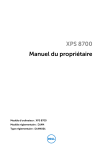
Lien public mis à jour
Le lien public vers votre chat a été mis à jour.
Caractéristiques clés
- Consignes de sécurité détaillées
- Instructions étape par étape pour le retrait et le remplacement des composants
- Informations sur la configuration du système
- Schémas internes clairs
- Présentation des composants de la carte mère
Questions fréquemment posées
Couchez l'ordinateur, retirez la vis moletée, dégagez le capot et soulevez-le.
Débranchez toutes les sources d'alimentation, mettez-vous à la masse en touchant une partie métallique non peinte et évitez de toucher les broches des composants.
Connectez tous les câbles, alignez les languettes du capot avec les fentes du châssis, appuyez sur le capot et faites-le glisser vers l'avant, puis remettez en place la vis moletée.